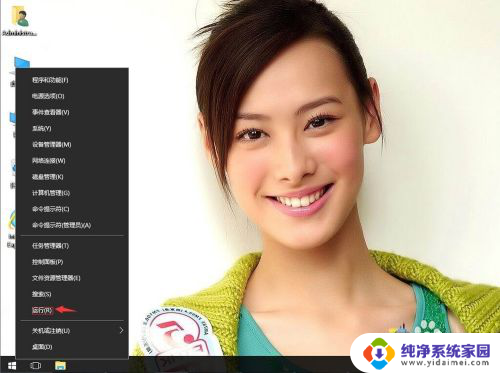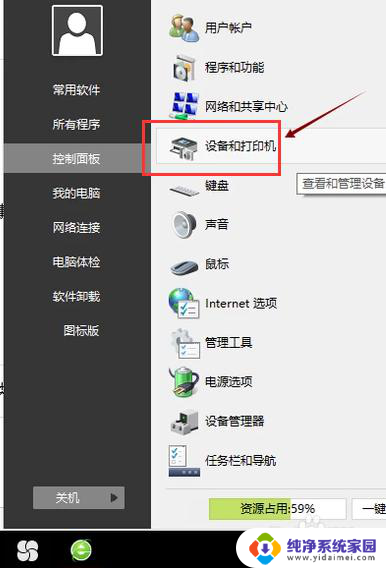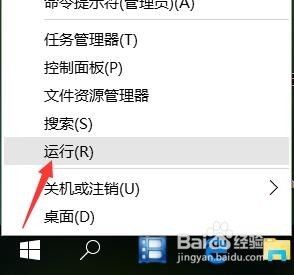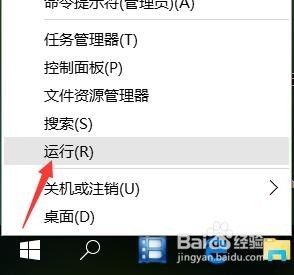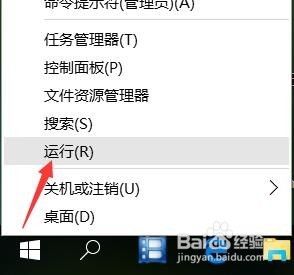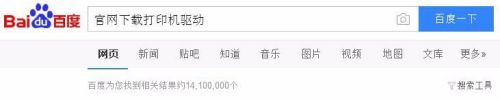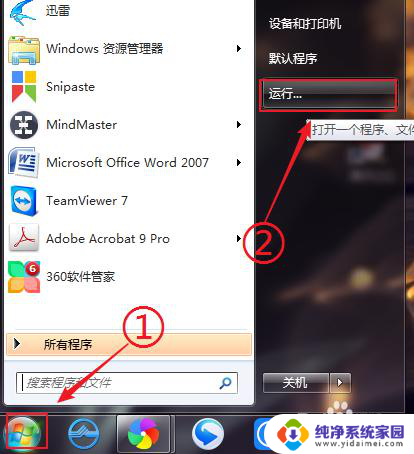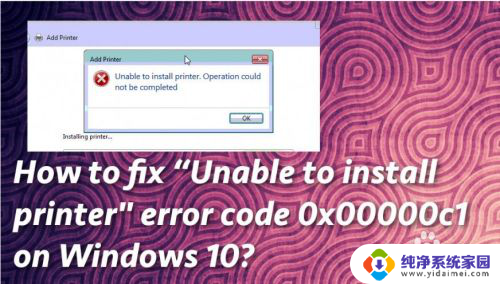安装打印机驱动0x0000002 windows 无法连接打印机错误 0x00000002怎么解决
更新时间:2023-08-12 13:00:47作者:xiaoliu
安装打印机驱动0x0000002,近年来随着科技的发展,打印机已成为我们生活中不可或缺的一部分,有时我们在安装打印机驱动时可能会遇到一些问题,比如出现0x0000002或无法连接打印机等错误提示。这些错误可能会导致我们无法正常使用打印机,给我们的工作和生活带来一定的困扰。如何解决这些问题呢?本文将为大家介绍一些解决方法,帮助大家顺利安装打印机驱动,解决相关错误。
具体步骤:
1.别人可以打印,说明打印机及网络没有问题,故障电脑出现脱机见下图.
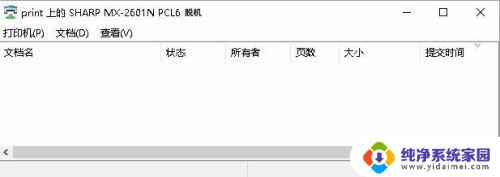
2.原以为删除掉重新添加网络打印机结果出现下图提示.
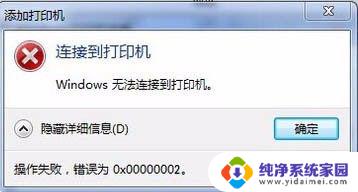
3.首先,我们打开控制面板里的管理工具,找到服务选项
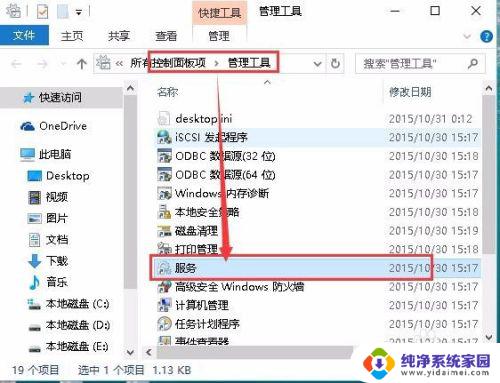
4.在服务选项里找到print spooler服务,根据图示重新启动服务.
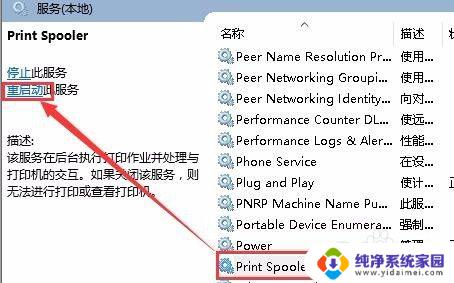
5.接着我们按照正常添加网络打印机的步骤来添加打印机

6.添加完成后你就会发现脱机没有了.并且可以正常打印了
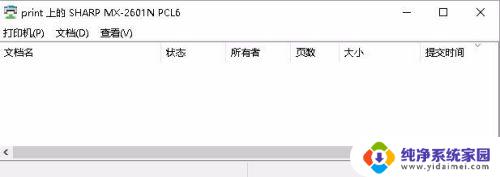
以上就是安装打印机驱动0x0000002的全部步骤,如果你遇到了同样的情况,可以参照小编的方法来处理。希望这些步骤对你有所帮助!